هناك العديد من طلاب Mini World الذين لا يعرفون كيفية بناء نماذج مصغرة في Mini World، لذا يقدم لك محرر Source Code Network الآن "كيفية بناء نماذج مصغرة في Mini World"، يرجى إلقاء نظرة أدناه على الأطفال المهتمين. آمل أن تتمكن من مساعدتك.

أول شيء يجب فعله هو صنع نموذج مصغر، مثل هذا:

ثم يمكننا أن نرى أن هناك أيقونة مثل هذا في الزاوية اليمنى العليا:
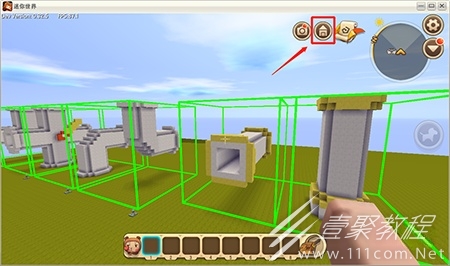
اضغط على الأيقونة للدخول إلى مجلد النموذج المصغر، وستجد زرين على اليسار:

التحديد الحالي هو نموذج الخريطة، الذي يمثل النماذج المصغرة في الخريطة الحالية وعادة ما يتم وضعها في المجلد الافتراضي، ولكن يمكننا النقر لإضافة مجلد لتصنيف النماذج المصغرة.
ننقر الآن على المجلد الافتراضي ويمكننا رؤية عدة أزرار أدوات مختلفة:
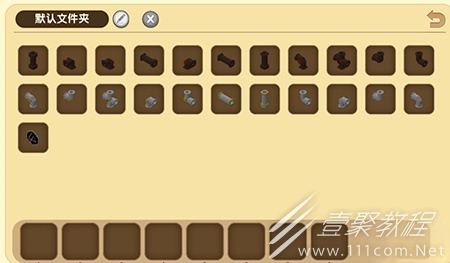
وهذا هو الزر لتغيير الاسم:

(ملاحظة: لا يمكن حذف المجلد الافتراضي)
في الأسفل يوجد زر الإدارة وبعد الضغط عليه يمكنك إدارة النموذج المصغر:

بعد تحديد النموذج، سيظهر زرين آخرين على اليسار:

من بينها، هذا هو الزر للانتقال إلى المجلدات الأخرى، والتي يمكنها تصنيف النموذج:

زر سلة المهملات هذا هو بالطبع زر الحذف:

انقر فوق الزر نقل وسيُطلب منك تحديد المجلد الذي تريد نقله:

إذا قمت بالنقر فوق "نموذج الخريطة" على الزر الأيسر، فسيظل النموذج موجودًا في الخريطة الحالية.

إذا قمت بالنقر فوق مكتبة الموارد، فيمكنك نقل النموذج إلى مكتبة موارد الحساب.
بهذه الطريقة، عند إدخال خريطة جديدة، يمكنك أيضًا استخدام الصور المصغرة من خرائطك الأخرى من مكتبة موارد الحساب عن طريق النقر على زر مكتبة الموارد في الزاوية اليمنى العليا.
بالطبع، قد يشعر بعض الأشخاص بالقلق، ماذا لو تم استخدام المنمنمات الموجودة في خريطتهم من قبل الآخرين؟ لا تقلق، فهذه كلها جزء من خطتنا، لقد أضفنا قيودًا خاصة حتى لا يتمكن اللاعبون من إدارة الأشخاص الآخرين في الصورة المصغرة النموذج الموجود في الأطلس، إذا قمت بإدخال خريطة شخص آخر والنقر فوق مكتبة الموارد، فستبدو كما يلي:
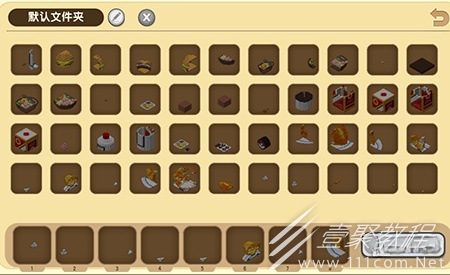
زر الإدارة باللون الرمادي، مما يعني أنه لا يمكنك إضافة نماذج أشخاص آخرين إلى مكتبة الموارد الخاصة بحسابك.
إذا كنت ترغب في الاستمتاع باللعبة، فيجب عليك مراجعة الأدلة. بعد كل شيء، هذا سيجعل اللعبة أسهل للجميع. تم الانتهاء من أدلة اللعبة حول كيفية بناء نماذج مصغرة في "Mini World". المسألة وأتمنى لكم جميعا لعبة سعيدة.